
- Autor John Day [email protected].
- Public 2024-01-30 11:58.
- Naposledy zmenené 2025-01-23 15:05.

V tomto návode uvidíme, ako vytvoriť WiFi pripojenie k WiFi doske ESP8266. Pripojíme to k miestnej WiFi sieti.
Krok 1: Požadovaný komponent
Samozrejme potrebujeme WiFi dosku, ktorou bude WiFi doska ESP8266.
(Ak váš počítač nerozpozná vašu WiFi dosku ESP8266, nainštalujte si do počítača správny ovládač pre ESP8266)
Krok 2: Pripojenie

Na pripojenie dosky k počítaču stačí použiť kábel USB typu A na USB micro B.
Krok 3: Programovanie
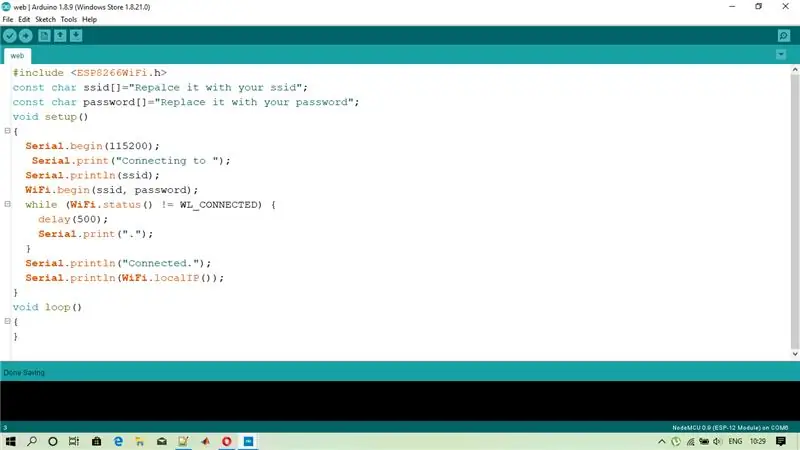
Nahrajte nižšie uvedený kód na svoju dosku ESP8266 (na nahranie použite arduinoIDE):
#zahrnúťconst char ssid = "Nahraďte to svojim ssid";
const char heslo = "Nahraďte ho svojim heslom";
neplatné nastavenie ()
{
Serial.begin (115200);
Serial.print („Pripojenie k“);
Serial.println (ssid);
WiFi.begin (ssid, heslo);
while (WiFi.status ()! = WL_CONNECTED)
{
oneskorenie (500);
Serial.print (".");
}
Serial.println („Pripojené.“);
Serial.println (WiFi.localIP ());
}
Odporúča:
XRP Crypto Ticker pomocou adresy URL HTTPS .: 3 kroky

XRP Crypto Ticker pomocou adresy URL HTTPS: Zdá sa, že chýba jednoduchý pracovný kryptografický indikátor, niektoré z nich sú kvôli zatvoreniu prepojeného rozhrania API a iné kvôli problémom s kódom alebo závislými knižnicami. Väčšina ukazovateľov tu na Instructables sú orientované na USD a Bitcoin, ako
Získanie času z internetu pomocou ESP8266 - Projekt hodín NTP s ESP8266 Nodemcu: 5 krokov

Získanie času z internetu pomocou ESP8266 | Projekt hodín NTP s ESP8266 Nodemcu: V tomto tutoriále uvidíme, ako získať čas pomocou ESP8266/nodemcu s Arduino IDE. Získanie času je obzvlášť užitočné v protokolovaní údajov na časovú pečiatku vašich hodnôt. Ak má váš projekt ESP8266 prístup na internet, môžete získať čas pomocou programu Network T
Získanie práce s LoRa (SX1278/XL1278-SMT) pomocou SPI na module základnej dosky WeMos D1 ESP-12F ESP8277 s OLED: 7 krokov

Začíname pracovať s LoRa (SX1278/XL1278 -SMT) cez SPI na module základnej dosky WeMos D1 ESP -12F ESP8277 s OLED: Vypracovanie mi trvalo týždeň - zdá sa, že na to nikto predo mnou neprišiel - tak dúfam, že vás to zachráni nejaký čas! Nešikovne pomenovaný modul základnej dosky „WeMos D1 ESP-12F ESP8266 s 0,96 palcovou obrazovkou OLED“je vývojová doska za 11 dolárov,
Mezanín DWMM0 mobilného pripojenia: 3 kroky
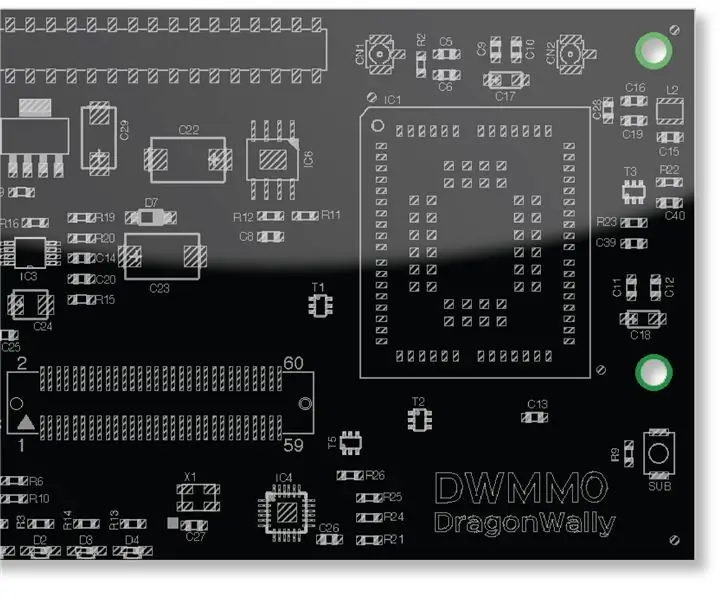
Mezanín DWMM0 pre mobilné pripojenie: Toto je jednoduchá ukážka použitia medziposchodia DWMM0 na vzdialené protokolovanie údajov. Na klientskej strane tejto aplikácie je spustený skript python (client.py) zodpovedný za čítanie údajov GNSS/GPS a ich prenos na serverovú stranu. (prostredníctvom protokolu TCP/IP
Súbor lokálnej konfigurácie Kdenlive AppImage: 5 krokov

Kdenlive AppImage Local Config File: Ak teda neviete, AppImage je typ súboru pre systémy Linux, ktorý obsahuje celú vašu aplikáciu, ktorá môže bežať sama bez toho, aby ste ju museli inštalovať. Teória je, že sa nemusíte obávať žiadnych závislostí alebo distribučných nezrovnalostí
